YouTube Music هو مكان يمكنك من خلاله استكشاف ملايين الأغاني من جميع الأنواع. أيضًا ، قد يرغب بعض عشاق الموسيقى في تنزيل الأغاني ونسخ قرص مضغوط من YouTube Music للاحتفاظ بأغانيهم / ألبوماتهم المفضلة إلى الأبد. هذه في الواقع قطعة من الكعكة إذا حصلت على الحبل هنا. سيعطيك هذا المنشور فكرة مفصلة عن كيفية تنزيل الموسيقى من YouTube إلى MP3 ثم نسخها على قرص مضغوط على Windows / Mac. الآن ، لنبدأ على الفور.
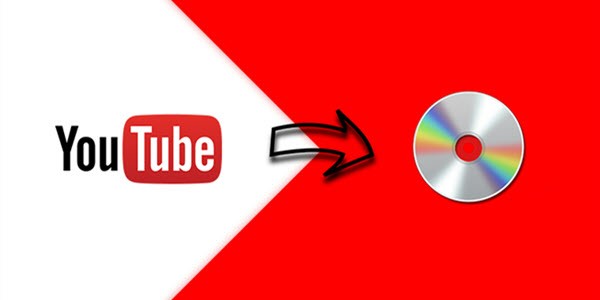
الجزء 1. كيفية تنزيل الموسيقى من YouTube إلى MP3؟
أولاً ، تحتاج إلى تنزيل الأغاني من YouTube Music كملفات MP3 على جهاز الكمبيوتر الخاص بك. برنامج TuneFab YouTube Music Converter هنا للمساعدة ، والتي تمكنك من تنزيل الأغاني من YouTube Music إلى التنسيقات الرقمية مثل MP3 / M4A / WAV / FLAC بجودة أصلية. والأفضل من ذلك ، يمكنه تنزيل مقاطع الفيديو الموسيقية من YouTube Music إلى MP4 أيضًا.
يمكنك تنزيل الكتالوج الكامل لموسيقى YouTube بما في ذلك الأغاني الفردية والألبومات وقوائم التشغيل والمزيج والعروض الحية والبودكاست طالما لديك مساحة تخزين كافية. بعد ذلك ، حان الوقت لنسخ الموسيقى المفضلة لديك وإنشاء مجموعات الأقراص المضغوطة الخاصة بك. علاوة على ذلك ، يمكنك ذلك استمتع باللحن على أي جهاز مثل iPod، مكبرات الصوت ، صوت السيارة ، أجهزة التلفاز الذكية ، أجهزة الألعاب ، إلخ.
اكتشف المزيد من الميزات الرائعة
10 أضعاف السرعة الفائقة - استنادًا إلى اتصال إنترنت أو Wi-Fi مستقر وسلس ، يمكن لهذا البرنامج المخصص تسريع عملية التحويل حتى 10 مرات أسرع من أي وقت مضى.
مهام تحميل الدُفعات - يمكن لهذا البرنامج معالجة عدة تنزيلات في وقت واحد ولا يتطلب الأمر سوى زر واحد لتنزيل أغنية واحدة أو الألبوم / قائمة التشغيل بأكملها إلى التخزين المحلي بسهولة.
جودة القرص المضغوط بدون فقدان - يوفر TuneFab YouTube Music Converter 3 خيارات لك للحصول على أغانٍ ذات جودة أصلية من YouTube Music تعادل 3 مستويات من جودة الصوت ، منخفضة ، عادية ، وعالية.
لا يوجد قسط / تسجيل الدخول مطلوب - الجانب الفضي هو أنك لست بحاجة إلى أن تكون مشتركًا في YouTube Music Premium أو حتى تسجيل الدخول إلى حسابك للاستفادة من هذا البرنامج الممتاز.
الاستماع الخالي من إدارة الحقوق الرقمية والإعلانات - سيقوم TuneFab YouTube Music Converter بإزالة حماية DRM والإعلانات من التنزيلات حتى تتمكن من الاستمتاع بتشغيل مرن وسلس في وضع عدم الاتصال.
علامات ID3 والحفاظ على البيانات الوصفية - سيحتفظ هذا الخبير بجميع العناوين والفنانين ومعرفات المسار والألبومات الفنية للألبومات بأكملها حتى تتمكن من إدارة التنزيلات بسهولة على قرص مضغوط.
باستخدام مشغل الويب الافتراضي لـ YouTube Music ، لا يمكن أن يكون تنزيل الأغاني من YouTube Music أسهل في 3 خطوات. الآن ، دعنا نرى كيف يعمل.
الخطوة 1. قم بتنزيل البرنامج وتثبيته
انقر فوق الزر أعلاه وقم بتثبيت TuneFab YouTube Music Converter على نظام Windows / Mac. إنه متوافق بشكل جيد مع Windows 7/8/10/11 و Mac OS X 10.11 أو أعلى. بعد ذلك ، قم بتشغيل البرنامج والوصول إلى مشغل الويب YouTube Music. لا يهم ما إذا قمت بتسجيل الدخول إلى حسابك أم لا.

الخطوة 2. انتقل إلى الموسيقى التي تريد نسخها
الآن ، ابحث عن الأغاني / الألبومات / قوائم التشغيل التي تريد نسخ الأغاني من YouTube. ما عليك سوى سحب الغطاء إلى ملف "ريد بلس" زر أو انقر فوق الزر الموجود في صفحة الألبوم / قائمة التشغيل.

قبل تنزيل الموسيقى من YouTube إلى قرص مضغوط ، قد ترغب في الانتقال إلى ملف همبرغر أيقونة> "الأفضلية" لاختيار مجلد الإخراج. ثم قم بالتبديل إلى ملف 'متقدم' لتحديد تنسيق الإخراج وجودة الصوت وجودة الفيديو.

الخطوة 3. قم بتنزيل YouTube Music على MP3
بعد ذلك ، سيبدأ البرنامج في جلب البيانات وعرض الأغاني على الشاشة. يجب أن تجعل اختيارك وتضغط على 'تحويل جميع' زر لتحميل الموسيقى من يوتيوب.

الجزء 2. كيفية نسخ قرص مضغوط من YouTube على نظام التشغيل Windows 10/11/8/7؟
بعد قم بتنزيل YouTube Music على MP3، حان الوقت لنسخ الأغاني من YouTube Music إلى القرص المضغوط. في هذه الحالة ، ستحتاج إلى إعداد قرص مضغوط فارغ في المقام الأول. إذا كنت تستخدم جهاز كمبيوتر يعمل بنظام Windows ، فلن تحتاج إلى برنامج تابع لجهة خارجية أو iTunes على الإطلاق. سيقوم Windows Media Player المثبت مسبقًا بعمل مثالي لك. الآن بعد أن أعددت كل شيء ، دعنا نرى كيفية نسخ الموسيقى من YouTube إلى القرص المضغوط هنا.
الخطوة 1. أدخل قرصًا مضغوطًا فارغًا في جهاز الكمبيوتر الذي يعمل بنظام Windows.
الخطوة 2. يبحث 'ويندوز ميديا بلاير' في قائمة Windows وانقر فوقه لفتح البرنامج.
الخطوة 3. قم بالتبديل إلى ملف 'يحرق' ثم انقر فوق 'القائمة المنسدلة' لمزيد من الخيارات. ثم اختر "قرص مضغوط صوتي" المضي قدما.
الخطوة 4. افتح مجلد التنزيلات من YouTube Music واسحب الأغاني مباشرة إلى مكان ما أدناه "قائمة الحرق". عندما تنتهي من إضافة كل ما تريده من موسيقى YouTube ، انقر فوق 'بدء حرق' لحرق الأغاني من يوتيوب إلى قرص مضغوط. قد تستغرق العملية برمتها بعض الوقت حتى تكتمل.
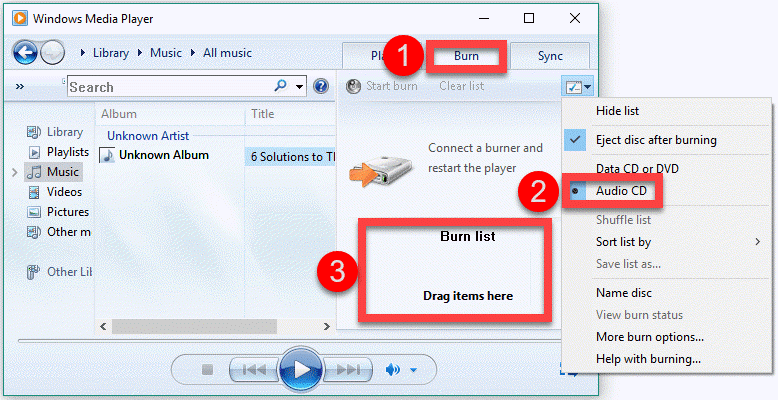
الجزء 3. كيفية نسخ قرص مضغوط من YouTube على MacBook Air / Pro / iMac؟
يمكنك استخدام تطبيق الموسيقى لنسخ الموسيقى من YouTube إلى قرص مضغوط إذا كنت تستخدم MacBook Air / MacBook Pro / iMac / Mac mini. ومع ذلك ، نظرًا لأن أجهزة كمبيوتر Mac الحديثة لم تعد مزودة ببرنامج تشغيل CD ، فستحتاج إلى إعداد قرص مضغوط فارغ بالإضافة إلى CDRW خارجي أو Apple SuperDrive أولاً. بعد ذلك ، اتبع الإرشادات أدناه لنسخ الأغاني من YouTube Music إلى قرص مضغوط على Mac بسهولة.
الخطوة 1. قم بتشغيل تطبيق الموسيقى على جهاز Mac الخاص بك وأدخل قرص القرص المضغوط الفارغ في محرك الأقراص.
الخطوة 2. تحتاج إلى وضع جميع الأغاني في نفس قائمة التشغيل أولاً ، لذا يرجى الانتقال إلى "ملف"> "جديد"> "قائمة التشغيل". بعد ذلك ، امنحه اسمًا وحدد الأغاني التي قمت بتنزيلها من YouTube Music إليها 'أضف إلى قائمة التشغيل'.
الخطوة 3. الآن ، انقر فوق 'ملف' تليها "نسخ قائمة التشغيل على القرص" الخيار وإحضار ملف "إعدادات النسخ" نافذة.
الخطوة 4. انقر على 'يحرق' زر لبدء نسخ الأغاني من YouTube Music إلى القرص المضغوط.
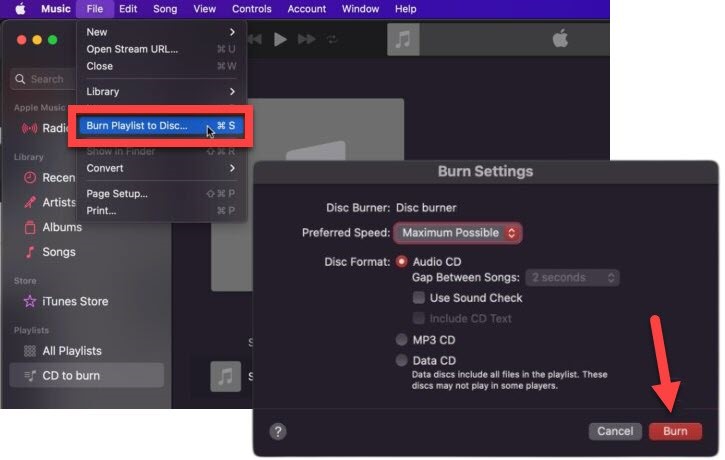
الجزء 4. هل يعد نسخ الأقراص المضغوطة من YouTube Music أمرًا غير قانوني؟
من السهل بالفعل نسخ YouTube Music على قرص مضغوط. ومع ذلك ، قد يتساءل بعض عشاق الموسيقى عما إذا كان من غير القانوني نسخ الأغاني من YouTube Music إلى أقراص مضغوطة أم لا. لأكون صادقًا ، لا بأس تمامًا إذا كنت تفعل ذلك من أجل جمع التبرعات الشخصية أو الأعمال الخيرية أو التعليم دون أي نية تجارية. ومع ذلك ، فإنه ينتهك حقوق الطبع والنشر إذا كنت ستبيع أو تحقق أرباحًا من تلك الأقراص المضغوطة. لذلك ، لا يتحمل هذا المنشور أي مسؤولية أو التزام تجاه أي استخدام تجاري.
وفي الختام
للتلخيص ، ستحتاج إلى تنزيل الموسيقى من YouTube ثم يمكنك نسخ الأغاني على قرص مضغوط على جهاز الكمبيوتر الخاص بك. نظرًا لأن التنزيلات من YouTube Music ستكون محمية بواسطة إدارة الحقوق الرقمية ومحدودة من الحرق ، يمكنك الاستفادة منها برنامج TuneFab YouTube Music Converter لتحويل عدد غير محدود من الأغاني / الألبومات / قوائم التشغيل إلى MP3 أولاً ، ثم نسخ الأغاني من YouTube إلى قرص مضغوط باستخدام Windows Media Player على جهاز كمبيوتر يعمل بنظام Windows أو تطبيق الموسيقى على جهاز Mac.












